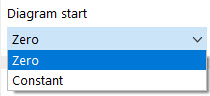Для определения взаимосвязи между нагрузкой и временем можно использовать диаграмму времени. Таким образом, анализ изменений во времени с помощью диаграмм времени зависит от заданной статической нагрузки.
Диаграммы времени, используемые в модели, управляются в диалоговом окне Диаграммы времени.
Способ задания
Для выбора в списке в данном разделе диалога доступны два типа задания:
- Заданный пользователем
- Функция
Остальные разделы диалога будут приспособлены к типу задания.
Заданный пользователем
Для пользовательской диаграммы времени можно указать характерные значения диаграммы' в таблице в разделе диалога 'Таймеры и множители'.
В таблице введите 'время' t с соответствующим 'множителем' k построчно. Введенные строки могут быть в любом порядке. Таким образом, можно дополнительно добавить пары значений, которые лежат между уже заданными значениями.
Используйте кнопку
![]() , чтобы удалить выбранную строку таблицы.
, чтобы удалить выбранную строку таблицы.
Кнопка
![]() позволяет импортировать значения таблицы диаграммы из Excel. Нажмите кнопку
позволяет импортировать значения таблицы диаграммы из Excel. Нажмите кнопку
![]() , чтобы экспортировать пользовательскую диаграмму времени в Excel.
, чтобы экспортировать пользовательскую диаграмму времени в Excel.
Функции для сохранения пользовательских диаграмм времени в базе данных и их повторного импорта все еще в процессе разработки. Поэтому кнопки
![]() заблокированы.
заблокированы.
Если пары значений имеют постоянный интервал времени, активируйте флажок Δt под таблицей. Затем введите шаг времени в поле ввода справа от
![]() . Теперь при вводе множителей в таблице, будет автоматически применяться время с шагами Δt. Шаг Δt можно в любой момент изменить для того, чтобы ввести дальнейшие пары значений с другим временным шагом. Данная функция описана в
Акселерограммы
chapte.
. Теперь при вводе множителей в таблице, будет автоматически применяться время с шагами Δt. Шаг Δt можно в любой момент изменить для того, чтобы ввести дальнейшие пары значений с другим временным шагом. Данная функция описана в
Акселерограммы
chapte.
Диаграмма, созданная на основе спецификаций, показана в нижнем разделе. Варианты для 'Начала диаграммы' и 'Конца диаграммы' описаны в разделе Функция.
Функция
Второй тип задания позволяет задать диаграмму времени по любой функции. Параметр t зарезервирован для времени.
Введите функцию во времени в поле 'Функция множителя'. Вы можете использовать все операторы и функции так же, как и в основной программе (см.главу {%://#/ru/skachat-i-info/dokumenty/rukovodstva-online/rfem-6/002423 Формулы]]) в программе RFEM руководство). В этом случае вы также можете использовать общие параметры, которые вы задали для ввода в RFEM. Нажмите кнопку
![]() , чтобы открыть диалоговое окно 'Изменить общие параметры'.
, чтобы открыть диалоговое окно 'Изменить общие параметры'.
Пример периодической функции
f(t) = k1 · Sin (ω1 · t + φ1) + k2 · Sin (ω2 · t + φ2) + ...
'Лимит времени' tmax определяет максимальное время действия функции. Изменения сразу применяются на 'Множителе - диаграмме времени'.
Под диаграммой доступны два варианта - 'Начало диаграммы' и 'Конец диаграммы'. Таким образом, вы можете проконтролировать, какие значения должны быть приняты, если Параметры анализа изменений во времени или опции Скачок по времени type.
'Нулевой' означает, что все значения в отрицательной зоне или при t > tmax установлены на ноль. При выборе 'Постоянная', будет сохранено и продолжено первое или последнее значение диаграммы. Эта функция полезна, например, для линейных кривых, чтобы продолжить кривую с тем же наклоном.